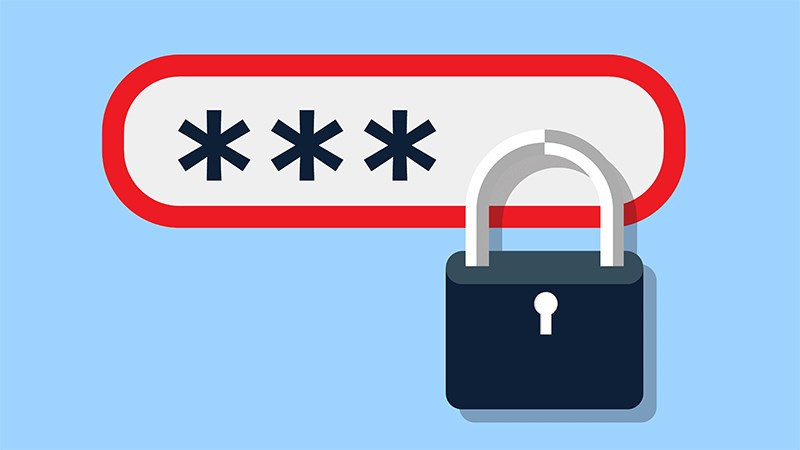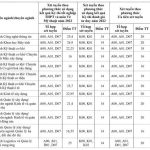Khi duyệt web hoặc sử dụng các ứng dụng trên thiết bị di động, bạn chắc chắn đã rất quen thuộc với những tệp hình ảnh kết thúc bằng đuôi “.png”. Định dạng ảnh PNG đã trở nên vô cùng phổ biến và xuất hiện rộng rãi trên môi trường kỹ thuật số. Nhưng thực sự, PNG là gì và lý do nào khiến nó được sử dụng nhiều đến vậy? Trong bài viết này, chúng ta sẽ cùng khám phá sâu hơn về định dạng file ảnh này, từ đặc điểm kỹ thuật cho đến cách tạo và chuyển đổi hiệu quả.
Định dạng PNG là gì?
PNG là viết tắt của “Portable Network Graphics” (Đồ họa Mạng Di động). Đây là một định dạng tệp đồ họa raster được thiết kế nhằm thay thế định dạng GIF, đặc biệt là để truyền tải hình ảnh trên Internet. PNG được phát triển để khắc phục những hạn chế của GIF, nổi bật với khả năng hỗ trợ nén dữ liệu không làm mất đi chất lượng (lossless compression) và khả năng hiển thị độ trong suốt biến thiên (alpha channel).
Minh họa định dạng file ảnh PNG – Portable Network Graphics
 Minh họa định dạng file ảnh PNG – Portable Network Graphics
Minh họa định dạng file ảnh PNG – Portable Network Graphics
Đặc điểm kỹ thuật nổi bật của PNG
Hiểu rõ các đặc điểm kỹ thuật là cách tốt nhất để trả lời câu hỏi PNG là gì một cách đầy đủ. PNG mang đến một số tính năng vượt trội khiến nó trở thành lựa chọn lý tưởng cho nhiều mục đích sử dụng:
Hỗ trợ kênh Alpha (Alpha Channel) cho độ trong suốt: Đây là một trong những điểm mạnh nhất của PNG. Kênh Alpha cho phép định nghĩa mức độ trong suốt (hay mờ đục) cho từng pixel của hình ảnh. Điều này có nghĩa là bạn có thể tạo ra các hình ảnh có nền trong suốt hoàn toàn, hoặc bán trong suốt với các cấp độ mờ đục khác nhau. Tính năng này cực kỳ hữu ích khi bạn muốn đặt logo, biểu tượng hoặc đồ họa lên trên các nền màu khác nhau hoặc hình ảnh khác mà không bị viền trắng hoặc nền màu cố định bao quanh.
Xem Thêm Bài Viết:- Áo dài trắng mặc quần màu gì đẹp và tinh tế
- GAP Là Gì? Tiêu Chuẩn Quan Trọng Trong Sản Xuất Nông Nghiệp Hiện Đại
- Nét Đẹp Dịu Dàng Trong Tranh Vẽ Phụ Nữ Việt Nam
- Chi tiết về Tuyển sinh Đại học Việt – Đức (VGU)
- Tuyển Chọn Ảnh Anime Girl Lạnh Lùng Vô Cảm Đầy Sức Hút
Nén không mất mát (Lossless Compression): Khi lưu một tệp ảnh ở định dạng PNG, quá trình nén sẽ không loại bỏ bất kỳ thông tin pixel nào của ảnh gốc. Điều này đảm bảo rằng mỗi lần bạn mở, chỉnh sửa và lưu lại tệp PNG, chất lượng hình ảnh, chi tiết, độ sắc nét và màu sắc sẽ được bảo toàn nguyên vẹn như bản gốc ban đầu. Đây là sự khác biệt lớn so với định dạng nén có mất mát như JPEG.
Hỗ trợ màu sắc đa dạng: PNG hỗ trợ bảng màu lên tới 24-bit màu thật (khoảng 16 triệu màu), và thậm chí là 48-bit màu, vượt trội so với giới hạn 256 màu của GIF. Điều này giúp PNG tái tạo hình ảnh với độ chuyển màu mượt mà và chi tiết màu sắc phong phú hơn, rất phù hợp cho các hình ảnh đồ họa, biểu tượng và hình ảnh cần độ chính xác màu cao.
So sánh PNG với các định dạng khác như JPEG và GIF
Để thấy rõ hơn giá trị của PNG là gì, hãy đặt nó cạnh hai định dạng ảnh phổ biến khác là JPEG và GIF:
-
PNG so với JPEG:
- Nén: PNG sử dụng nén không mất mát (lossless), JPEG sử dụng nén có mất mát (lossy). Điều này có nghĩa là PNG giữ nguyên chất lượng sau nhiều lần lưu/chỉnh sửa, còn JPEG thì có thể bị giảm chất lượng dần.
- Trong suốt: PNG hỗ trợ nền trong suốt (alpha channel), JPEG không hỗ trợ.
- Kích thước tệp: Tệp PNG thường có kích thước lớn hơn JPEG, đặc biệt với ảnh chụp (vì JPEG tối ưu cho ảnh có nhiều chi tiết và màu sắc phức tạp hơn bằng cách loại bỏ thông tin).
- Ứng dụng tốt nhất: PNG lý tưởng cho logo, đồ họa, ảnh có văn bản, ảnh cần nền trong suốt. JPEG phù hợp nhất cho ảnh chụp với độ chuyển màu mượt mà và chi tiết phức tạp, khi kích thước file là ưu tiên.
-
PNG so với GIF:
- Nén: Cả hai đều sử dụng nén không mất mát (đối với từng khung hình trong GIF).
- Trong suốt: PNG hỗ trợ độ trong suốt biến thiên (alpha channel), GIF chỉ hỗ trợ trong suốt nhị phân (pixel hoặc trong suốt hoàn toàn).
- Màu sắc: PNG hỗ trợ hàng triệu màu, GIF chỉ hỗ trợ tối đa 256 màu.
- Animation: GIF hỗ trợ ảnh động (animation), định dạng PNG gốc thì không (nhưng có APNG là biến thể hỗ trợ).
- Ứng dụng tốt nhất: PNG phù hợp cho đồ họa tĩnh chất lượng cao, logo, ảnh có nền trong suốt phức tạp. GIF thường dùng cho ảnh động đơn giản, biểu tượng hoặc hình ảnh có ít màu.
Biểu đồ so sánh ưu điểm và nhược điểm của các định dạng ảnh PNG, JPEG, GIF
 Biểu đồ so sánh ưu điểm và nhược điểm của các định dạng ảnh PNG, JPEG, GIF
Biểu đồ so sánh ưu điểm và nhược điểm của các định dạng ảnh PNG, JPEG, GIF
Ưu điểm và Nhược điểm của định dạng PNG
Việc nắm rõ ưu và nhược điểm của PNG giúp bạn quyết định khi nào nên sử dụng định dạng này.
Ưu điểm
- Chất lượng hình ảnh vượt trội, không mất mát: Như đã đề cập, khả năng nén không mất mát đảm bảo hình ảnh luôn giữ được độ sắc nét, chi tiết và màu sắc chính xác nhất, dù trải qua nhiều lần chỉnh sửa. Điều này rất quan trọng trong thiết kế đồ họa và các ấn phẩm yêu cầu độ chính xác cao.
Hình ảnh minh họa chất lượng cao và chi tiết được bảo toàn khi sử dụng định dạng PNG
 Hình ảnh minh họa chất lượng cao và chi tiết được bảo toàn khi sử dụng định dạng PNG
Hình ảnh minh họa chất lượng cao và chi tiết được bảo toàn khi sử dụng định dạng PNG
- Hỗ trợ nền trong suốt linh hoạt (Alpha Channel): Tính năng này là điểm mạnh độc quyền giúp tạo ra các thiết kế web, logo hoặc đồ họa có thể dễ dàng đặt chồng lên bất kỳ nền nào mà không gặp vấn đề về viền ảnh.
- Tương thích rộng rãi: Hầu hết các trình duyệt web hiện đại, phần mềm chỉnh sửa ảnh và hệ điều hành đều hỗ trợ định dạng PNG, giúp việc chia sẻ và hiển thị trở nên dễ dàng.
- Hỗ trợ màu sắc đầy đủ: Khả năng hiển thị hàng triệu màu giúp tái tạo hình ảnh chân thực và sống động hơn so với các định dạng giới hạn màu như GIF.
Nhược điểm
- Kích thước tệp thường lớn hơn so với JPEG: Do bảo toàn toàn bộ dữ liệu gốc, file PNG, đặc biệt là những ảnh có nhiều chi tiết hoặc kích thước lớn, có thể có dung lượng cao hơn đáng kể so với file JPEG tương đương. Điều này có thể ảnh hưởng đến tốc độ tải trang web nếu sử dụng quá nhiều ảnh PNG dung lượng lớn.
Minh họa nhược điểm kích thước file ảnh PNG thường lớn hơn so với định dạng JPEG
 Minh họa nhược điểm kích thước file ảnh PNG thường lớn hơn so với định dạng JPEG
Minh họa nhược điểm kích thước file ảnh PNG thường lớn hơn so với định dạng JPEG
- Không hỗ trợ ảnh động (animation) theo chuẩn gốc: Mặc dù có biến thể APNG, nhưng định dạng PNG tiêu chuẩn không được thiết kế để tạo ảnh động như GIF. Điều này giới hạn việc sử dụng PNG cho các nội dung yêu cầu chuyển động đơn giản trên web.
- Có thể chậm hơn khi xử lý: Do thuật toán nén và giải nén phức tạp hơn so với JPEG (do phải xử lý cả kênh alpha), việc xử lý tệp PNG đôi khi có thể mất nhiều thời gian hơn trên các thiết bị hoặc phần mềm cũ.
Tóm lại, PNG là lựa chọn tuyệt vời khi chất lượng hình ảnh, độ trong suốt và khả năng bảo toàn dữ liệu là ưu tiên hàng đầu. Tuy nhiên, cần cân nhắc nhược điểm về kích thước tệp khi tối ưu hiệu suất website.
Cách tạo file ảnh PNG
Sau khi hiểu rõ PNG là gì và ưu điểm của nó, bạn có thể muốn tạo ra các tệp PNG của riêng mình. Việc này khá đơn giản và có thể thực hiện bằng nhiều cách:
Tạo mới hoặc xuất từ phần mềm thiết kế
Nếu bạn làm việc với các phần mềm thiết kế đồ họa chuyên nghiệp như Adobe Photoshop, Adobe Illustrator, GIMP, Sketch, hay Figma, việc tạo và lưu tệp PNG là thao tác cơ bản. Bạn có thể tạo một thiết kế mới (logo, biểu tượng, đồ họa), sau đó chọn tùy chọn “Save As” (Lưu thành) hoặc “Export” (Xuất) và chọn định dạng PNG (.png). Các phần mềm này thường cho phép bạn tùy chỉnh các thiết lập khi xuất file PNG, bao gồm cả việc có giữ lại nền trong suốt hay không.
Giao diện tùy chọn lưu hoặc xuất hình ảnh dưới định dạng PNG trong phần mềm chỉnh sửa ảnh
 Giao diện tùy chọn lưu hoặc xuất hình ảnh dưới định dạng PNG trong phần mềm chỉnh sửa ảnh
Giao diện tùy chọn lưu hoặc xuất hình ảnh dưới định dạng PNG trong phần mềm chỉnh sửa ảnh
Chuyển đổi ảnh có sẵn sang định dạng PNG
Nếu bạn có một bức ảnh ở định dạng khác (như JPEG) và muốn chuyển nó sang PNG (ví dụ: để thêm nền trong suốt nếu ảnh gốc cho phép hoặc để lưu lại không mất mát), bạn có thể sử dụng:
- Phần mềm chỉnh sửa ảnh: Mở ảnh trong Photoshop, GIMP, Paint (trên Windows), Preview (trên macOS), sau đó sử dụng chức năng “Save As” hoặc “Export” và chọn định dạng PNG. Lưu ý, nếu ảnh gốc không có nền trong suốt, khi chuyển sang PNG, nền sẽ vẫn là màu trắng hoặc màu của ảnh gốc, bạn cần chỉnh sửa thủ công để làm trong suốt nếu cần.
Kiểm tra chất lượng hình ảnh gốc trước khi tiến hành chuyển đổi sang định dạng PNG
 Kiểm tra chất lượng hình ảnh gốc trước khi tiến hành chuyển đổi sang định dạng PNG
Kiểm tra chất lượng hình ảnh gốc trước khi tiến hành chuyển đổi sang định dạng PNG
- Công cụ chuyển đổi trực tuyến: Có rất nhiều website cho phép bạn tải ảnh lên và chuyển đổi sang PNG miễn phí (ví dụ: Convertio, Online-Convert, Zamzar). Chỉ cần tải ảnh lên, chọn định dạng đầu ra là PNG và tải về.
Lưu ý khi xuất file ở định dạng PNG
Khi xuất file PNG, bạn có thể gặp một số tùy chọn trong phần mềm hoặc công cụ chuyển đổi:
- Mức độ nén (Compression Level): Mặc dù PNG là nén không mất mát, một số công cụ cho phép điều chỉnh mức độ nén để tối ưu kích thước file. Mức độ nén cao hơn có thể tốn nhiều thời gian xử lý hơn một chút nhưng không ảnh hưởng đến chất lượng hình ảnh cuối cùng.
- Interlace: Tùy chọn này cho phép hình ảnh hiển thị dần dần trên web khi đang tải (giống như các đường quét). Có thể hữu ích cho ảnh lớn nhưng không cần thiết cho hầu hết các trường hợp.
- Độ sâu màu (Color Depth): Chọn giữa 8-bit (paletted) hoặc 24/32-bit (truecolor). 8-bit tạo file nhỏ hơn nhưng chỉ hỗ trợ 256 màu và trong suốt nhị phân (tương tự GIF), trong khi 24-bit hỗ trợ hàng triệu màu và 32-bit bao gồm cả kênh alpha cho độ trong suốt biến thiên. Thường nên chọn 32-bit nếu cần nền trong suốt hoặc dải màu rộng.
Các tùy chọn cài đặt về nén và chất lượng khi xuất file ảnh ở định dạng PNG
 Các tùy chọn cài đặt về nén và chất lượng khi xuất file ảnh ở định dạng PNG
Các tùy chọn cài đặt về nén và chất lượng khi xuất file ảnh ở định dạng PNG
Hãy luôn xem trước hình ảnh sau khi xuất để đảm bảo cài đặt phù hợp với yêu cầu về chất lượng và kích thước file của bạn.
Hướng dẫn chi tiết cách chuyển đổi PNG sang các định dạng phổ biến
Nắm vững PNG là gì cũng giúp bạn dễ dàng chuyển đổi nó sang các định dạng khác khi cần. Dưới đây là cách chuyển đổi PNG sang JPEG và PDF, hai định dạng phổ biến nhất.
Chuyển PNG sang JPEG
Bạn có thể chuyển PNG sang JPEG bằng công cụ trực tuyến hoặc phần mềm có sẵn trên máy tính.
Cách 1: Chuyển PNG sang JPEG trực tuyến (Ví dụ: Convertio)
- Mở trình duyệt và truy cập một trang web chuyển đổi ảnh trực tuyến như Convertio (convertio.co).
- Tìm và nhấp vào nút “Chọn Tập tin” (hoặc tương tự). Chọn (các) file ảnh PNG từ máy tính mà bạn muốn chuyển đổi. Bạn có thể giữ phím Ctrl (hoặc Command trên Mac) để chọn nhiều ảnh.
Giao diện chọn file ảnh định dạng PNG trên trang web chuyển đổi trực tuyến Convertio
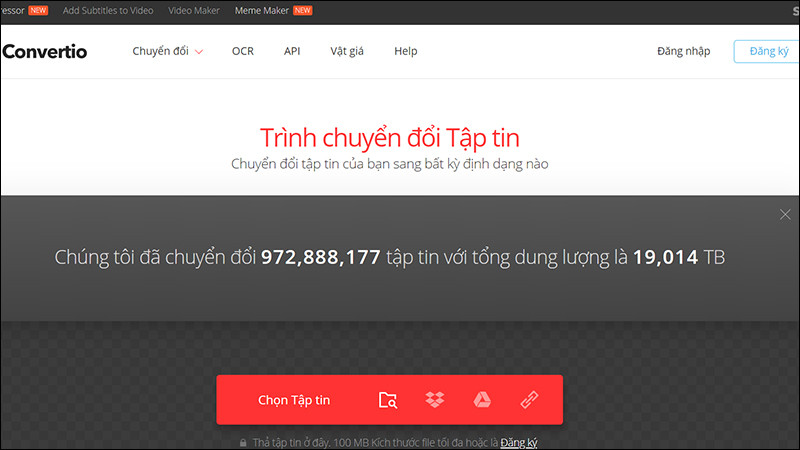 Giao diện chọn file ảnh định dạng PNG trên trang web chuyển đổi trực tuyến Convertio
Giao diện chọn file ảnh định dạng PNG trên trang web chuyển đổi trực tuyến Convertio
- Sau khi ảnh đã được tải lên, nhấp vào mũi tên xổ xuống bên cạnh định dạng đích và chọn “JPG” (hoặc JPEG) trong danh sách các định dạng ảnh.
- Nhấp vào nút “Chuyển đổi” (Convert). Trang web sẽ xử lý file của bạn.
- Khi quá trình hoàn tất, nhấp vào nút “Tải về” (Download) để lưu file JPEG đã chuyển đổi về máy.
Chọn định dạng đích là JPEG và bắt đầu quá trình chuyển đổi file PNG
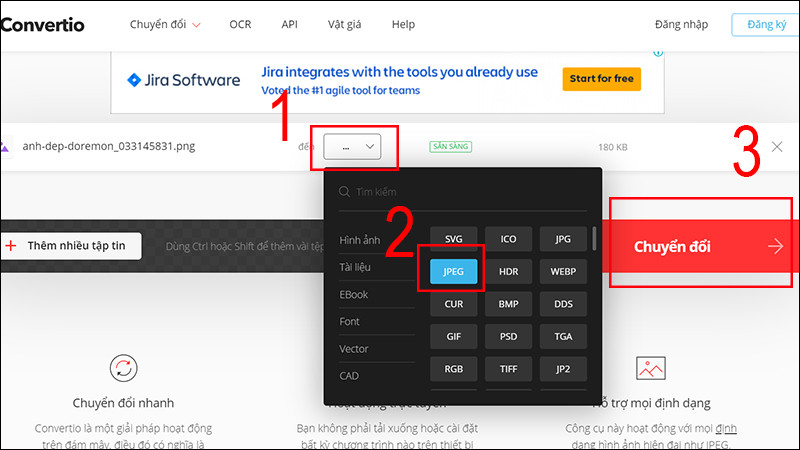 Chọn định dạng đích là JPEG và bắt đầu quá trình chuyển đổi file PNG
Chọn định dạng đích là JPEG và bắt đầu quá trình chuyển đổi file PNG
Cách 2: Chuyển PNG sang JPEG bằng Paint (trên Windows)
- Mở phần mềm Paint có sẵn trên hệ điều hành Windows.
- Nhấp vào menu “File” (Tệp) ở góc trên bên trái, sau đó chọn “Open” (Mở). Duyệt tìm và chọn file ảnh PNG bạn muốn chuyển đổi.
Bước 1: Mở file ảnh định dạng PNG trong phần mềm Paint trên Windows
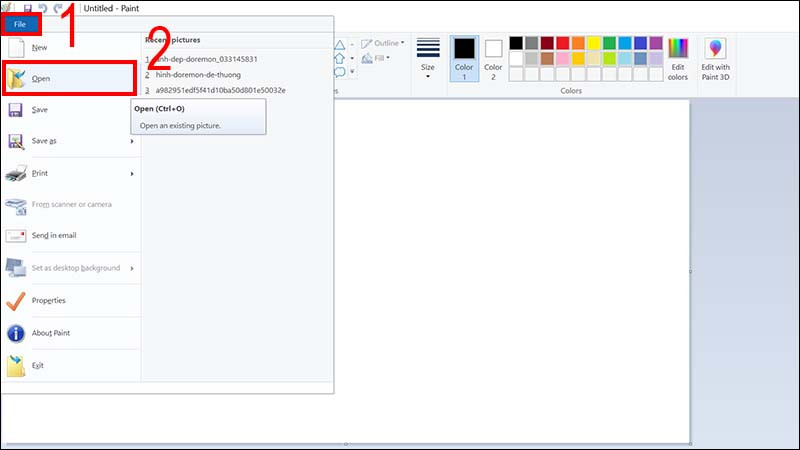 Bước 1: Mở file ảnh định dạng PNG trong phần mềm Paint trên Windows
Bước 1: Mở file ảnh định dạng PNG trong phần mềm Paint trên Windows
- Khi ảnh đã mở trong Paint, nhấp lại vào menu “File”, sau đó di chuột tới “Save as” (Lưu thành).
- Trong danh sách các định dạng file hiện ra, chọn “JPEG picture” (Ảnh JPEG).
Bước 2: Chọn tùy chọn “Save as” (Lưu thành) từ menu “File” trong Paint
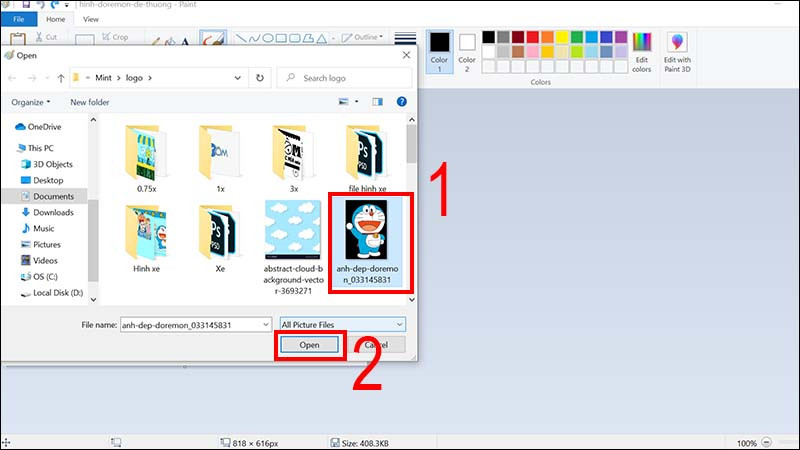 Bước 2: Chọn tùy chọn "Save as" (Lưu thành) từ menu "File" trong Paint
Bước 2: Chọn tùy chọn "Save as" (Lưu thành) từ menu "File" trong Paint
Chọn định dạng “JPEG picture” (Ảnh JPEG) trong cửa sổ lưu file của Paint
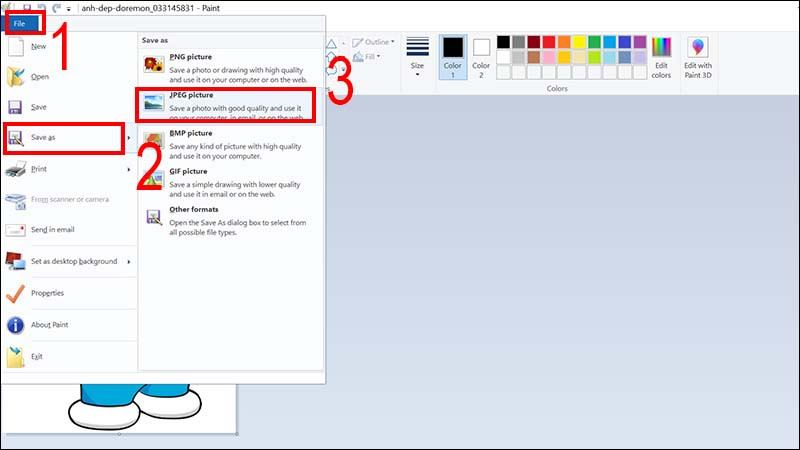 Chọn định dạng "JPEG picture" (Ảnh JPEG) trong cửa sổ lưu file của Paint
Chọn định dạng "JPEG picture" (Ảnh JPEG) trong cửa sổ lưu file của Paint
- Cửa sổ “Save As” xuất hiện. Chọn vị trí bạn muốn lưu file mới, đặt tên cho file (nếu cần) và nhấp “Save” (Lưu).
Bước 3: Đặt tên và lưu file ảnh đã chuyển đổi sang định dạng JPEG
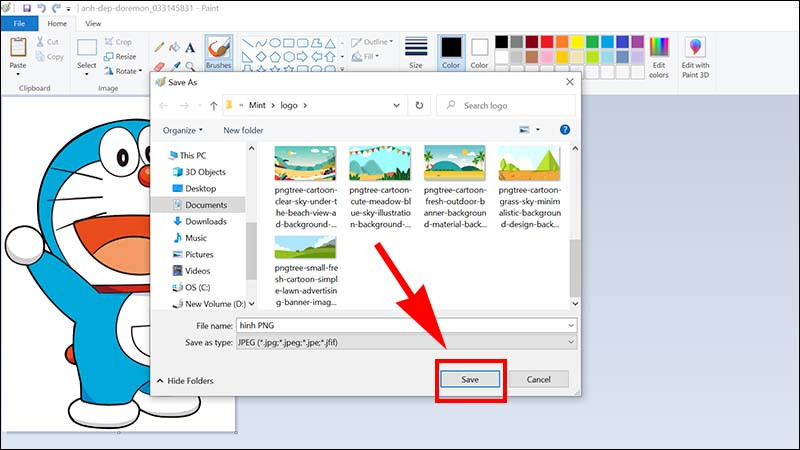 Bước 3: Đặt tên và lưu file ảnh đã chuyển đổi sang định dạng JPEG
Bước 3: Đặt tên và lưu file ảnh đã chuyển đổi sang định dạng JPEG
Paint sẽ tự động thêm nền trắng vào những vùng trong suốt của ảnh PNG khi lưu dưới dạng JPEG.
Chuyển PNG sang PDF
Có nhiều cách để chuyển đổi một hoặc nhiều file ảnh PNG thành tệp PDF. Dưới đây là hai phương pháp phổ biến:
Cách 1: Chuyển đổi trực tuyến qua Convertio (hoặc website tương tự)
- Mở trình duyệt web và truy cập một trang web chuyển đổi trực tuyến như Convertio (convertio.co).
Giao diện trang web Convertio dùng để chuyển đổi file PNG sang PDF trực tuyến
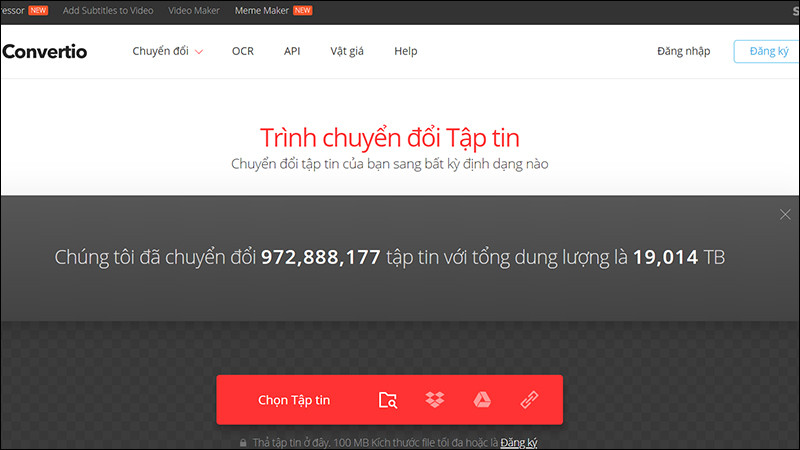 Giao diện trang web Convertio dùng để chuyển đổi file PNG sang PDF trực tuyến
Giao diện trang web Convertio dùng để chuyển đổi file PNG sang PDF trực tuyến
- Nhấp vào nút “Chọn Tập tin” và chọn (các) file ảnh PNG bạn muốn chuyển sang PDF từ máy tính.
Chọn file ảnh định dạng PNG để tải lên và chuyển đổi sang PDF
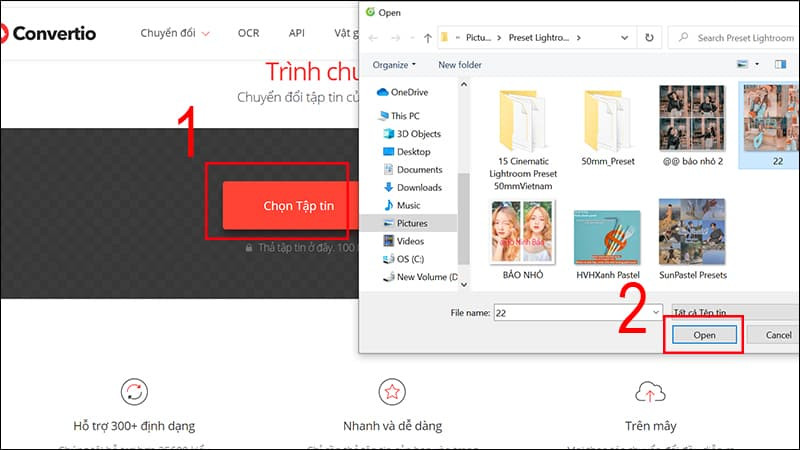 Chọn file ảnh định dạng PNG để tải lên và chuyển đổi sang PDF
Chọn file ảnh định dạng PNG để tải lên và chuyển đổi sang PDF
- Nhấp vào mũi tên xổ xuống bên cạnh định dạng đích, di chuột đến mục “Tài liệu” và chọn “PDF”.
- Nhấp vào nút “Chuyển đổi” và chờ quá trình hoàn tất.
Chọn định dạng tài liệu là PDF để chuyển đổi file PNG đã chọn
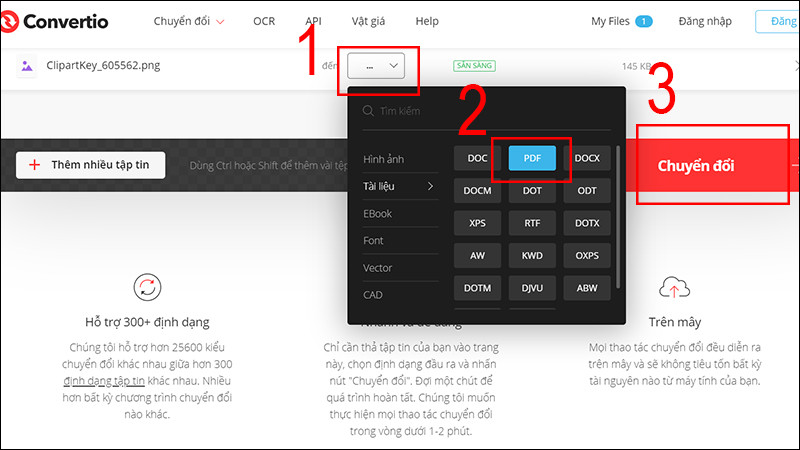 Chọn định dạng tài liệu là PDF để chuyển đổi file PNG đã chọn
Chọn định dạng tài liệu là PDF để chuyển đổi file PNG đã chọn
- Nhấp “Tải về” để lưu tệp PDF mới tạo về máy tính.
Cách 2: Sử dụng tính năng “Print to PDF” trên Windows
- Mở file ảnh PNG bằng trình xem ảnh mặc định của Windows (Windows Photo Viewer, Photos app…).
- Tìm và nhấp vào biểu tượng máy in hoặc menu “Print” (In). Bạn cũng có thể nhấn tổ hợp phím
Ctrl + P.
Sử dụng tính năng “Print” trên Windows để chuyển đổi file ảnh PNG sang định dạng PDF
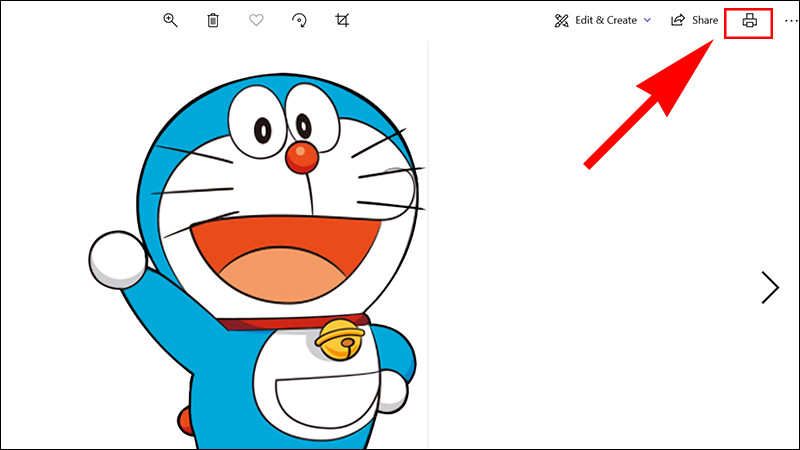 Sử dụng tính năng "Print" trên Windows để chuyển đổi file ảnh PNG sang định dạng PDF
Sử dụng tính năng "Print" trên Windows để chuyển đổi file ảnh PNG sang định dạng PDF
- Trong hộp thoại “Print”, ở phần “Printer” (Máy in), chọn “Microsoft Print to PDF”. Bạn có thể xem trước ảnh và tùy chỉnh bố cục nếu cần.
Chọn lệnh “Print” (In) từ hộp thoại tùy chọn để tiếp tục quá trình
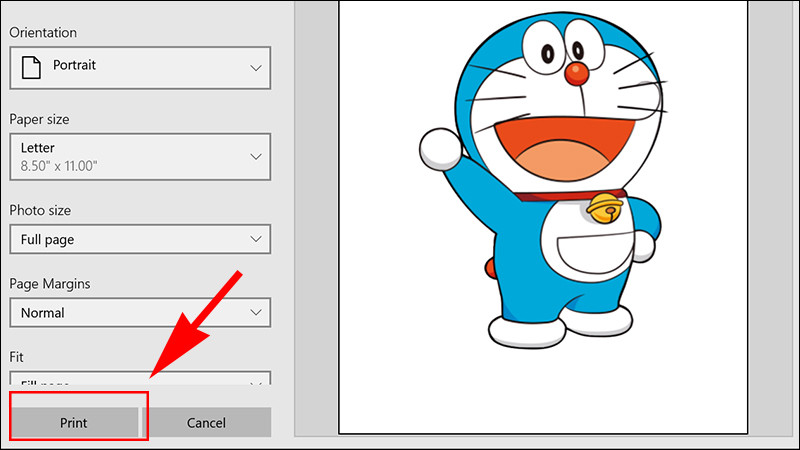 Chọn lệnh "Print" (In) từ hộp thoại tùy chọn để tiếp tục quá trình
Chọn lệnh "Print" (In) từ hộp thoại tùy chọn để tiếp tục quá trình
- Nhấp vào nút “Print” (In).
- Một cửa sổ “Save Print Output As” (Lưu kết quả in thành) sẽ hiện ra. Chọn thư mục lưu trữ, đặt tên cho file PDF và nhấp “Save” (Lưu).
Lưu file ảnh PNG dưới định dạng PDF bằng tính năng Print to PDF của Windows
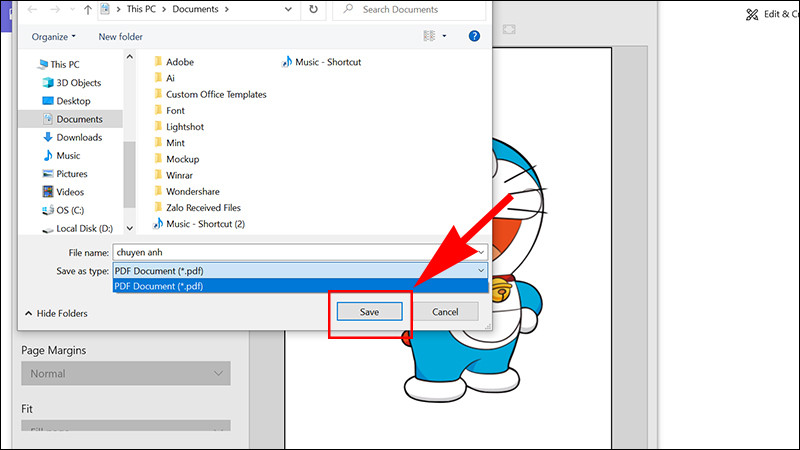 Lưu file ảnh PNG dưới định dạng PDF bằng tính năng Print to PDF của Windows
Lưu file ảnh PNG dưới định dạng PDF bằng tính năng Print to PDF của Windows
Tệp PDF chứa ảnh PNG của bạn sẽ được tạo ra tại vị trí đã chọn.
Các câu hỏi thường gặp về định dạng PNG
Dưới đây là giải đáp cho một vài câu hỏi phổ biến liên quan đến PNG là gì:
Hình ảnh minh họa cho phần giải đáp các câu hỏi thường gặp về định dạng file PNG
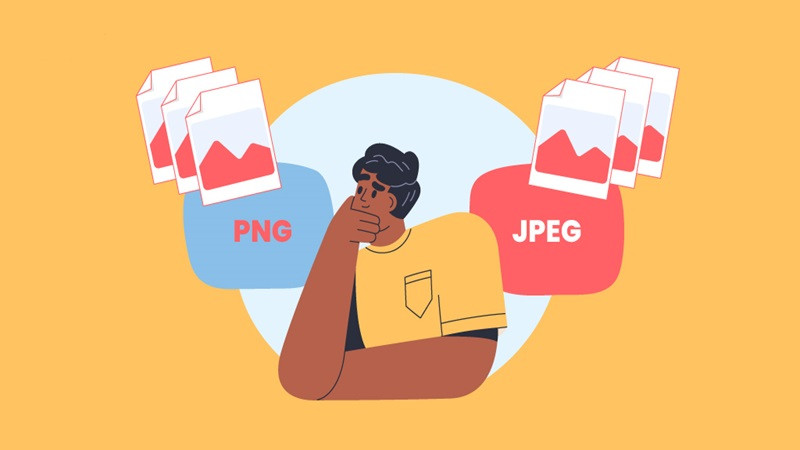 Hình ảnh minh họa cho phần giải đáp các câu hỏi thường gặp về định dạng file PNG
Hình ảnh minh họa cho phần giải đáp các câu hỏi thường gặp về định dạng file PNG
PNG có hỗ trợ animation không?
Định dạng PNG gốc (chuẩn W3C) không hỗ trợ ảnh động. Tuy nhiên, có một định dạng mở rộng tên là APNG (Animated Portable Network Graphics) được phát triển để hỗ trợ animation trong khi vẫn giữ nguyên các ưu điểm của PNG như nén không mất mát và độ trong suốt 24-bit. APNG được một số trình duyệt web và phần mềm hỗ trợ, nhưng không phổ biến bằng GIF cho mục đích ảnh động đơn giản.
Tại sao file PNG thường có kích thước lớn?
Kích thước file PNG thường lớn hơn các định dạng nén có mất mát như JPEG là do cơ chế nén không mất mát của nó. PNG lưu trữ tất cả thông tin pixel của ảnh gốc để đảm bảo chất lượng tối đa. Với những hình ảnh có nhiều màu sắc, chi tiết phức tạp hoặc kích thước lớn, lượng thông tin cần lưu trữ sẽ rất lớn, dẫn đến kích thước file lớn hơn. Tuy nhiên, với các hình ảnh có vùng màu đồng nhất hoặc đồ họa đơn giản, file PNG có thể nhỏ hơn hoặc tương đương GIF.
Khi nào nên sử dụng PNG thay vì JPEG?
Nên sử dụng PNG khi bạn cần:
- Hình ảnh có nền trong suốt (logo, biểu tượng, đồ họa giao diện).
- Lưu ảnh để chỉnh sửa sau này mà không bị giảm chất lượng.
- Ảnh có văn bản hoặc các đường nét sắc nét, cần độ rõ ràng cao.
- Đồ họa, biểu đồ, bản vẽ kỹ thuật.
- Khi màu sắc chính xác và chi tiết được ưu tiên hơn kích thước file.
Sử dụng JPEG khi bạn cần:
- Lưu trữ ảnh chụp (photographs) với nhiều chi tiết phức tạp và độ chuyển màu mượt mà.
- Tối ưu hóa kích thước file để giảm thời gian tải trang web.
Tạm kết
Qua bài viết này, hy vọng bạn đã có cái nhìn rõ ràng và đầy đủ hơn về PNG là gì, những đặc điểm nổi bật, ưu nhược điểm cũng như cách thức tạo và chuyển đổi định dạng file ảnh này. Với khả năng nén không mất mát giúp bảo toàn chất lượng hình ảnh tuyệt đối và hỗ trợ độ trong suốt linh hoạt, PNG là một công cụ không thể thiếu cho các nhà thiết kế đồ họa, phát triển web và bất kỳ ai làm việc với hình ảnh kỹ thuật số chuyên nghiệp. Mặc dù có nhược điểm về kích thước tệp so với JPEG, những lợi ích về chất lượng và sự linh hoạt mà PNG mang lại đảm bảo vị thế quan trọng của nó trong thế giới hình ảnh kỹ thuật số hiện đại.